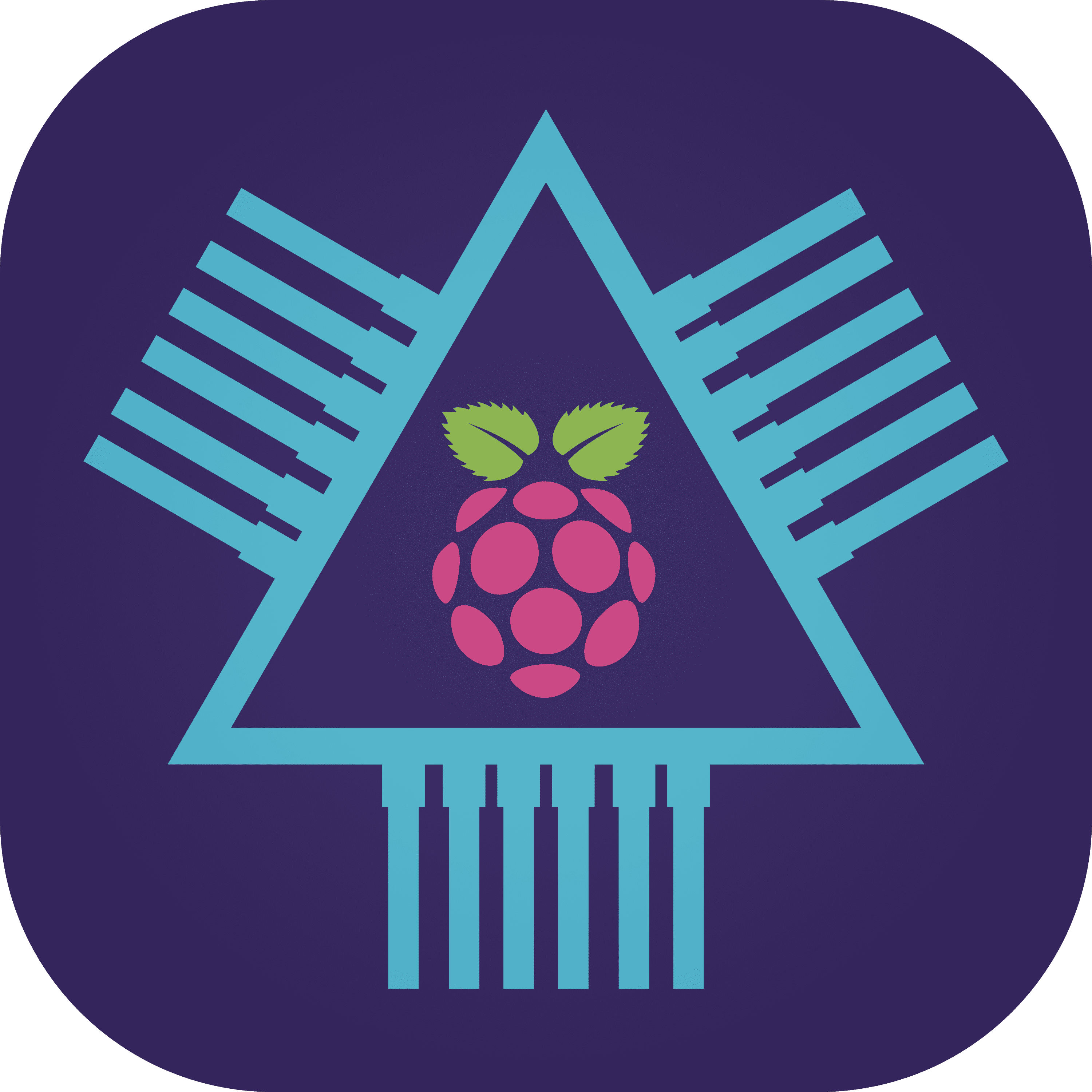Introduction:

Proxmox est une plateforme de virtualisation open-source puissante et polyvalente, utilisée par de nombreux administrateurs système et professionnels de l’informatique. Si vous êtes un débutant intéressé par la virtualisation, ce tutoriel vous guidera à travers les étapes essentielles pour installer Proxmox sur votre système. Suivez attentivement les instructions ci-dessous pour démarrer votre voyage dans le monde passionnant de la virtualisation.
Étape 1: Téléchargement de l’image ISO de Proxmox
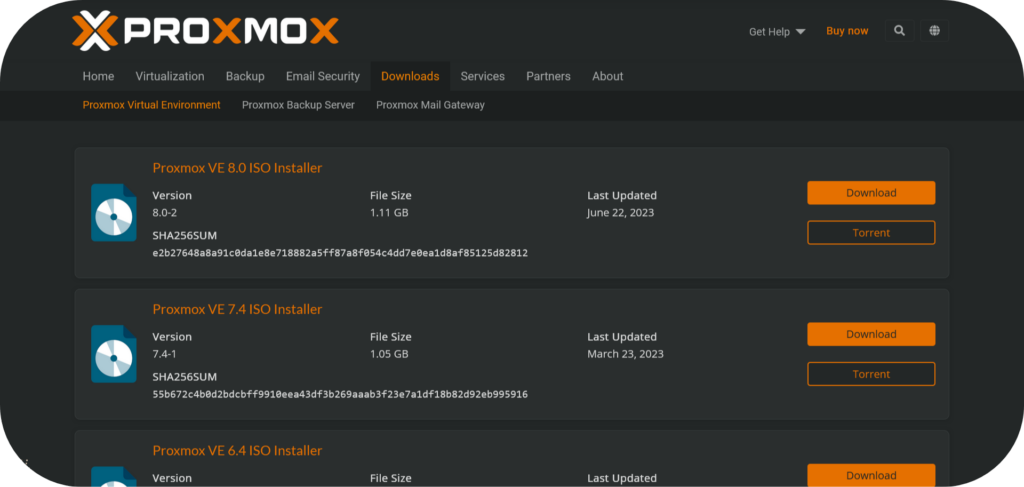
La première étape consiste à télécharger la dernière l’image ISO de Proxmox depuis le site officiel (https://www.proxmox.com/). Assurez-vous de choisir la version appropriée en fonction de votre matériel et de vos besoins.
Étape 2: Création d’une clé USB bootable
Une fois l’image ISO téléchargée, vous devez créer une clé USB bootable pour l’installer. Vous pouvez utiliser des outils comme Rufus (pour Windows), Etcher (pour Linux) ou Ventoy pour créer la clé USB bootable. Insérez la clé USB et suivez les instructions du logiciel pour créer la clé.

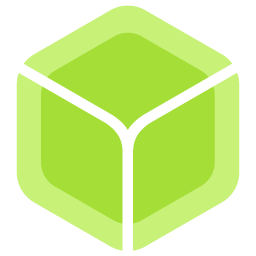

Étape 3: Configuration du BIOS/UEFI
Redémarrez votre ordinateur et accédez au BIOS/UEFI en appuyant sur la touche appropriée (généralement F2, F12 ou Suppr). Assurez-vous que la clé USB est définie comme périphérique de démarrage principal. Sauvegardez les modifications et redémarrez votre système.
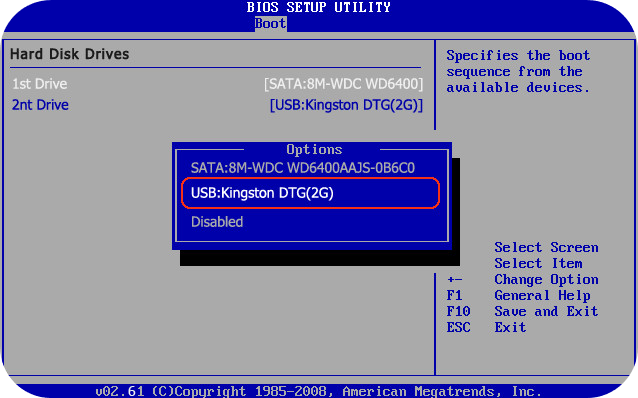
Étape 4: Installation de Proxmox
Une fois que votre système démarre à partir de la clé USB, vous verrez l’écran d’installation de Proxmox. Choisissez l’option d’installation et suivez les instructions à l’écran pour configurer votre langue, votre fuseau horaire, votre mot de passe administrateur, etc. Sélectionnez le disque sur lequel vous souhaitez installer Proxmox et confirmez l’installation.
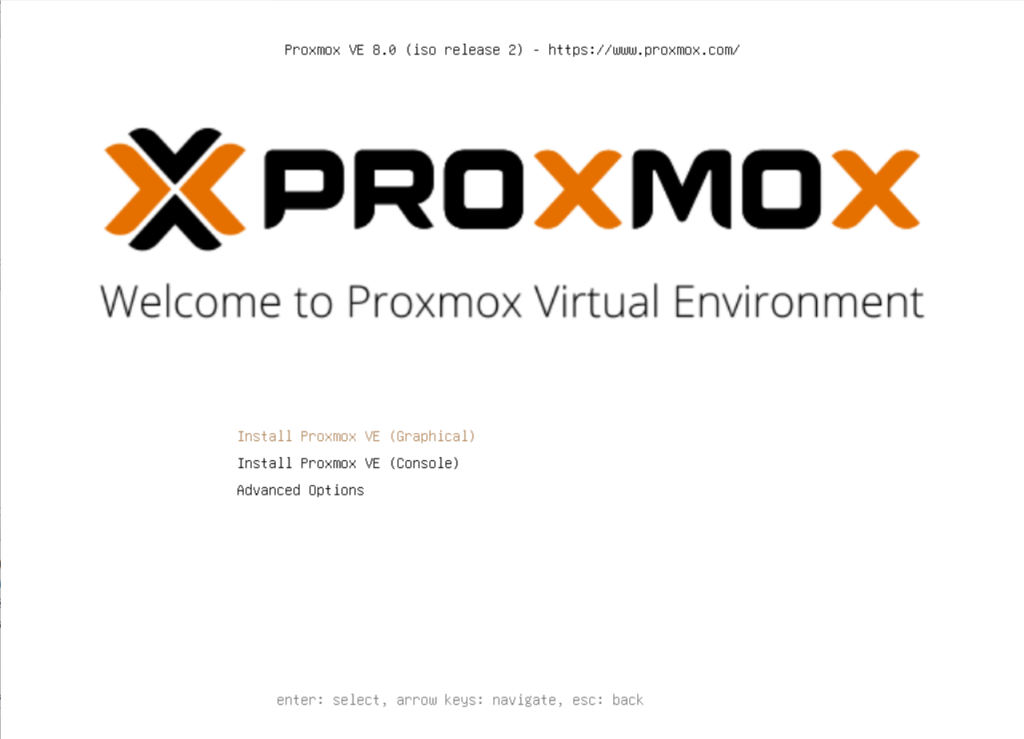

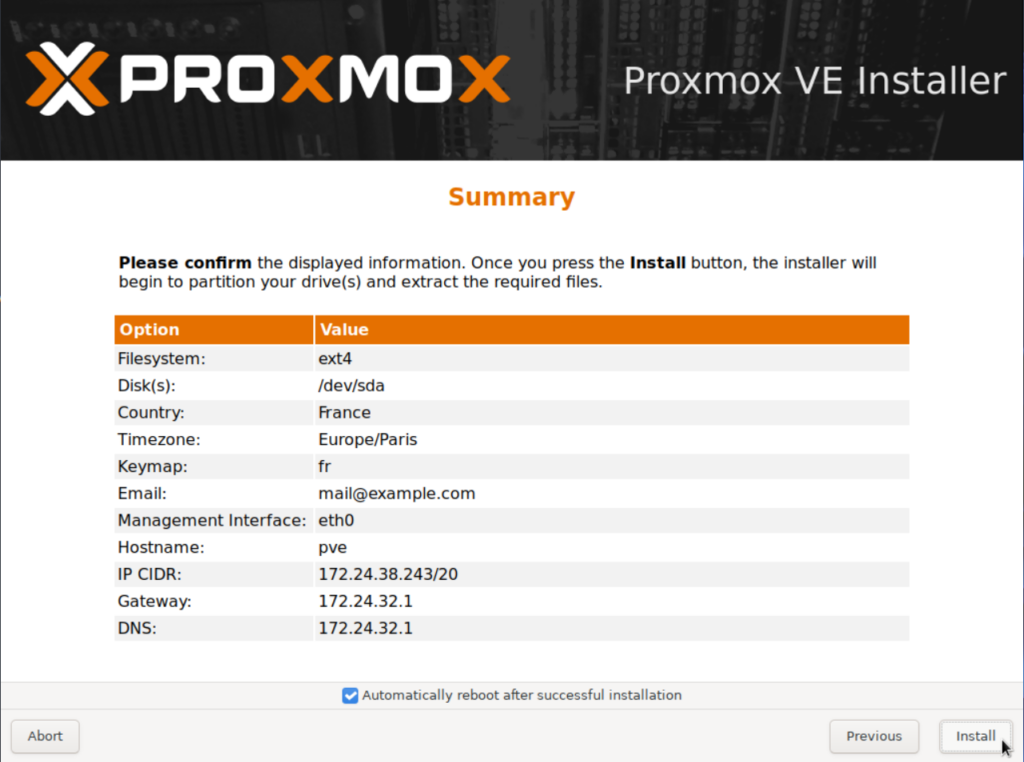
Étape 5: Configuration réseau
Après le choix du support d’installation, vous serez invité à configurer les paramètres réseau de Proxmox. Vous pouvez choisir une adresse IP statique. Assurez-vous de noter l’adresse IP attribuée, car vous en aurez besoin pour accéder à l’interface Web de Proxmox.
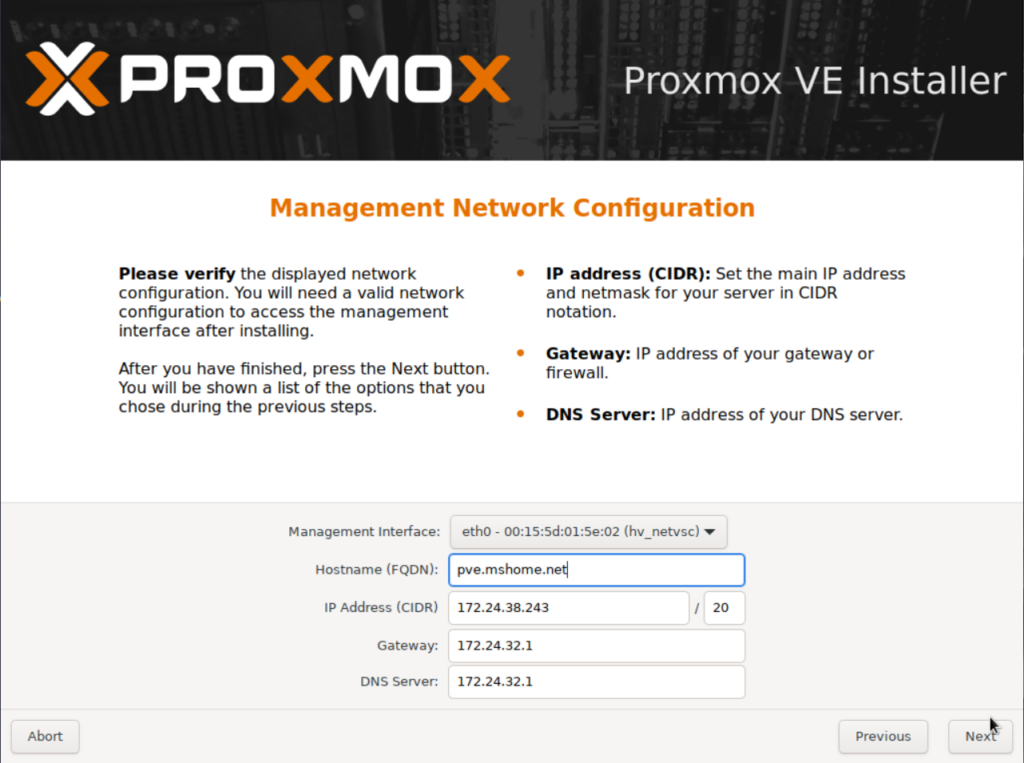
Étape 6: Accès à l’interface Web de Proxmox
Ouvrez un navigateur Web sur un autre ordinateur connecté au même réseau et saisissez l’adresse IP de Proxmox suivie du port 8006 (par exemple: https://adresse_IP:8006). Vous serez redirigé vers l’interface de connexion de Proxmox. Utilisez le nom d’utilisateur « root » et le mot de passe que vous avez défini lors de l’installation pour vous connecter.
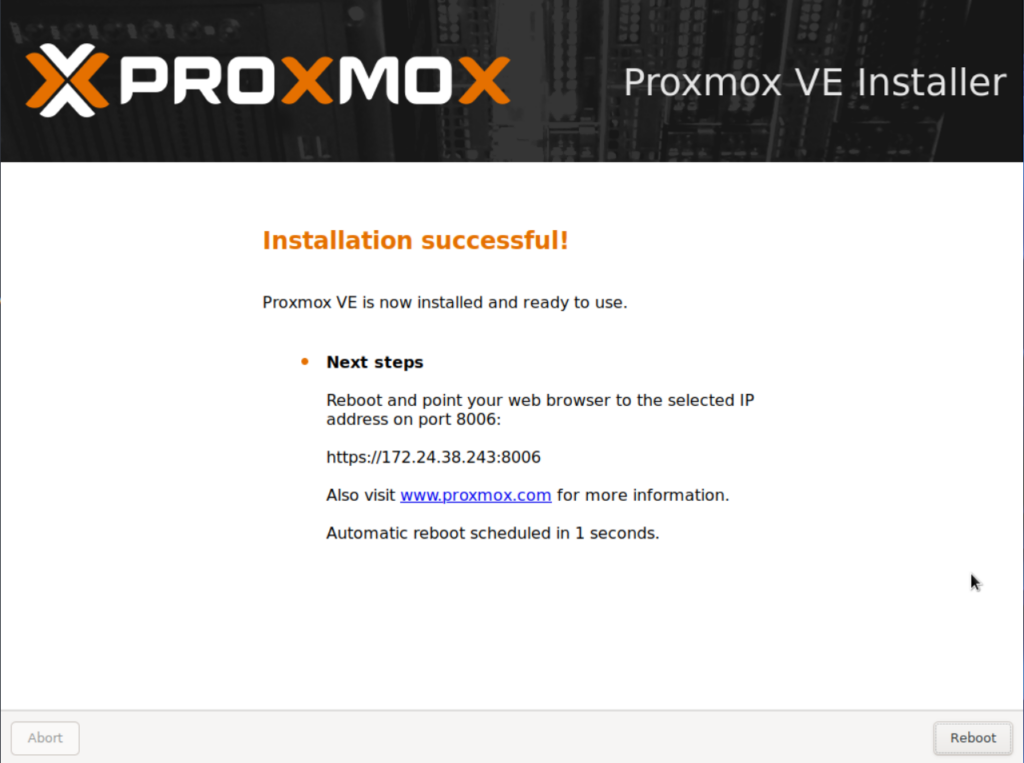
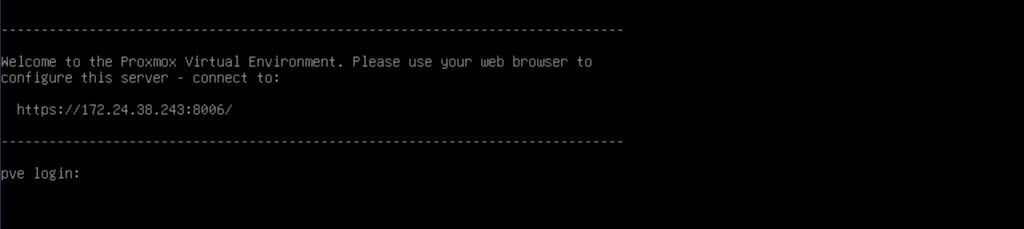
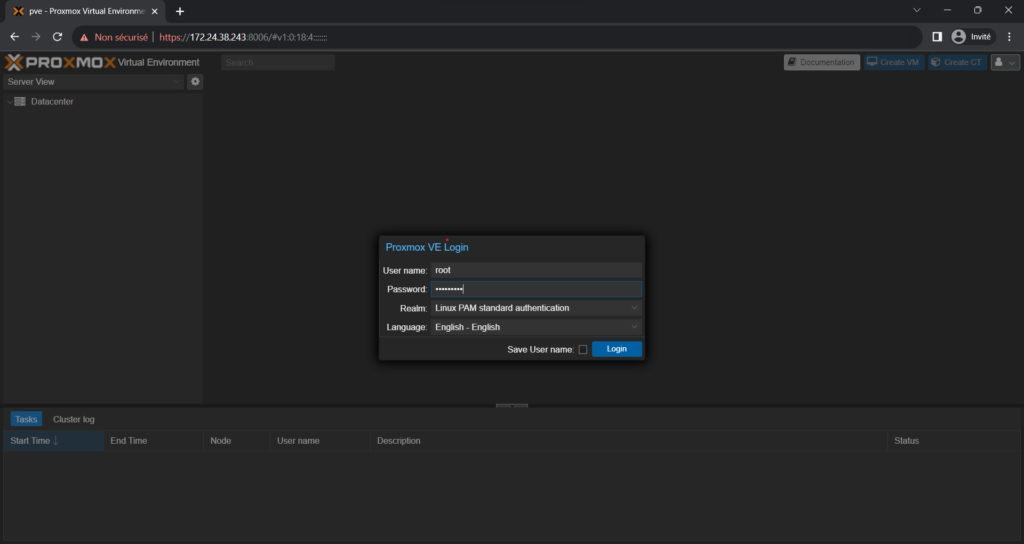
Conclusion:
Félicitations! Vous avez réussi à installer Proxmox sur votre système. Vous pouvez désormais commencer à explorer les fonctionnalités de virtualisation avancées de Proxmox et créer des machines virtuelles pour vos différents besoins. N’hésitez pas à consulter la documentation officielle de Proxmox pour en apprendre davantage sur les fonctionnalités et les options de configuration disponibles. Bonne virtualisation!